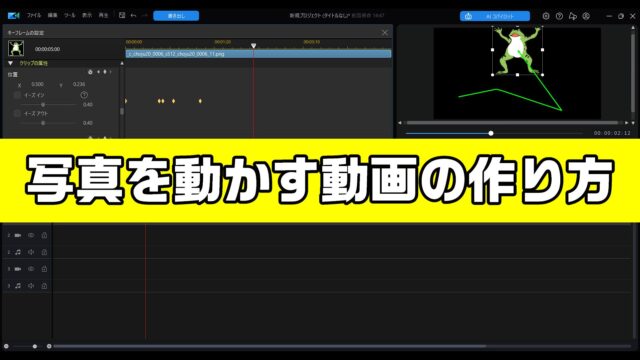こんにちは。ケロケロです。
動画編集をしていて、こんなことを思ったことはないでしょうか。
ジョジョっぽい演出を再現してみたい、と
いやあんまり思ったこと無いです
ジョジョの奇妙な冒険と言えば、「特徴的な擬音」・「スタンド能力」など、魅力的なマンガでございます。
私も全シリーズ読みました。アニメも見たよ。
そんなジョジョの演出を、動画編集で再現してみたい!
…というわけで今回は、ジョジョっぽい演出を再現する4つの方法をまとめております。
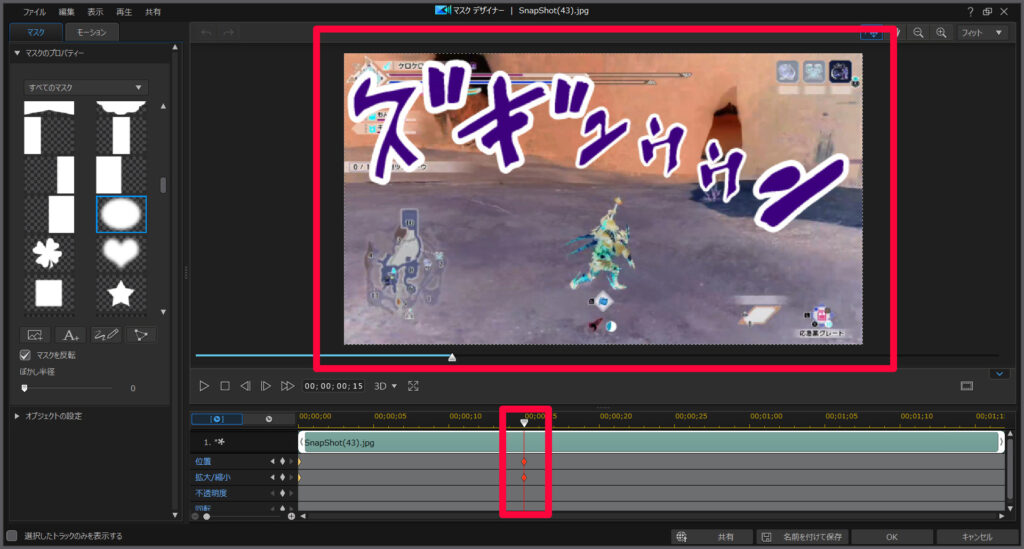
この記事では、動画編集ソフトPowerDirector 365をベースにまとめております。

実際に編集してみた方法をまとめるので、ぜひ参考にしてみてね。
1.擬音を入れる
ジョジョと言えば、やっぱり『ズギュウウウン』などの擬音でしょう。
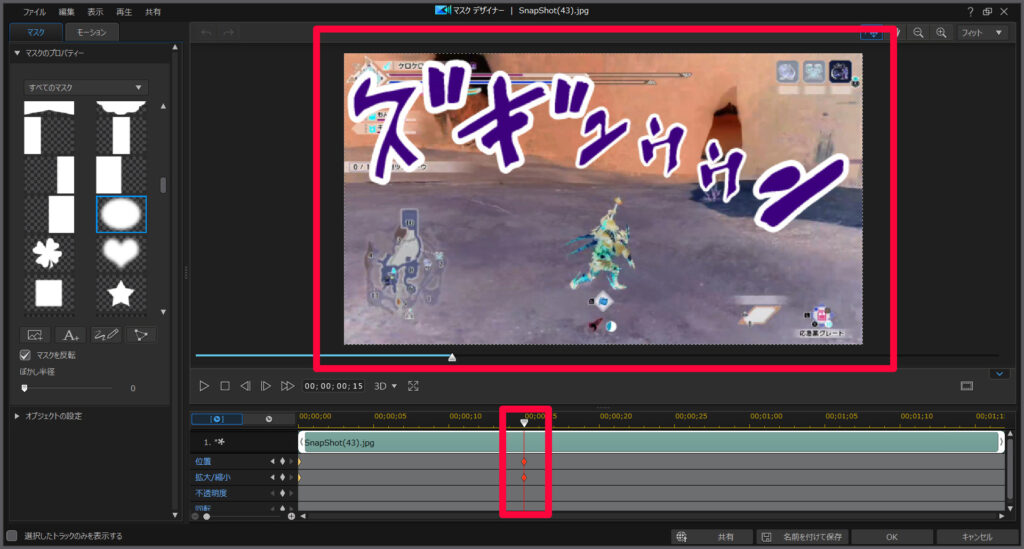
このジョジョっぽいフォント、たぶん動画編集ソフトには同梱されていないと思いますが…
その場合は、後からフォントを追加することも可能です。
ジョジョっぽいフォントは、ググればフリーで公開されている場合もあります。
フォントの追加方法は、コチラ↓に詳しくまとめていますので、ぜひ参考にしてください。

2.ザ・ワールドで無駄無駄
ジョジョシリーズで圧倒的に人気の敵キャラと言えば、ディオ様でしょう。
このディオ様のザ・ワールドを、フリー画像を使わせてもらって、再現しました。
無駄無駄!で、パンチを連打してるところなんかは、素人が作ったにしては中々だと思っています(当社比)
実際に作った方法は、別の記事にまとめておりますので、ぜひ読んでみてね。

3.キングクリムゾンでカット編集
キングクリムゾンのスタンド能力と言えば、「時間を消し飛ばす」ことです。
これを動画編集に使うことが出来ます。
例えば、動画編集で不要な部分をカットしたい時に、「時間を消し飛ばす」能力にかけて、キングクリムゾンを演出するわけですな。
例えば、こんな感じです↓6:18あたり
キングクリムゾン!という掛け声とともに、
- ズギュウウウンという擬音
- 画面中心から広がる反転
色を反転させることで、いかにも「スタンドが発動した」というイメージを出しています。
編集方法については、別記事に詳しくまとめております。ぜひ読んでみてね。

4. 場面転換、または終了時にto be continued
ジョジョと言えば、これも有名ですな↓9:25あたり
右から to be continuedが流れてくる演出です。
これはキーフレームで、to be continuedが流れてくるように調整してます。
詳しい方法は、別記事で詳しくまとめています。ぜひ見てね。

まとめ。ジョジョ風の演出でした
…というわで、ジョジョ風の演出を動画編集で再現する方法でした。
動画編集ソフトはPowerDirector 365を使っているので、同じソフトを使った方が分かりやすいと思います。
有料ですが、価格はお手頃で高機能なので、コスパが良いです。
30日間の無料試用期間もあるので、ぜひ試してみてください。